3. Gestion des courriers¶
Ce chapitre vous propose d’utiliser la gestion de courrier.
Sommaire
3.1. Saisir un courrier¶
Il est proposé de décrire dans ce paragraphe de décrire la saisie de courriers. Les courriers sont saisis soit en « courrier arrivée » soit en « courrier départ ».
()
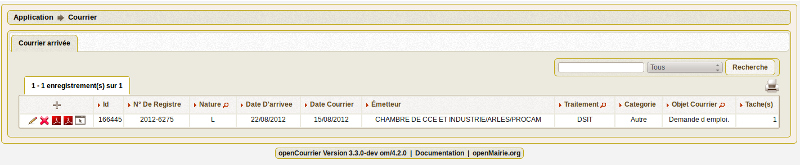
()
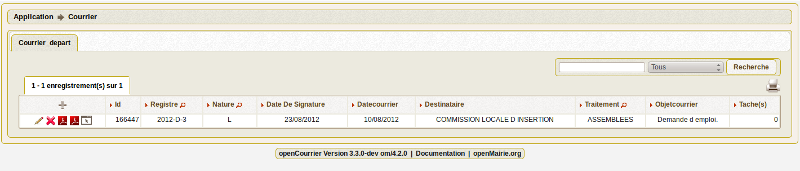
Le courrier « accusé de reception » est paramétré dans om_etat
Il est possible de creer ou modifier un courrier dans le formulaire ci dessous
Pour un courrier arrivée
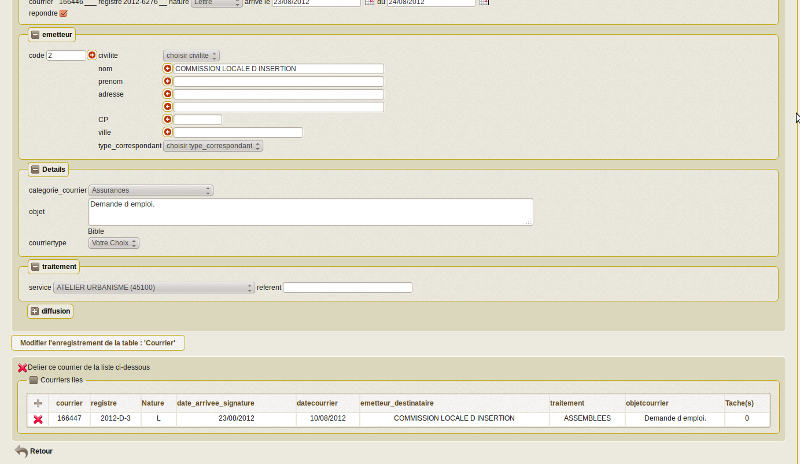
Pour un courrier départ
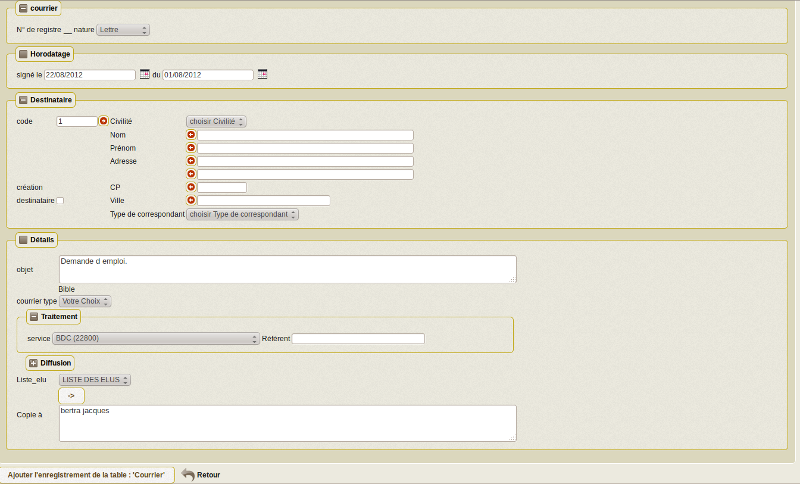
Il est saisie dans courrier arrivée :
- le premier courrier scanné du répertoire utilisateur (si un SCAN existe) à associer s’affiche
- la nature : lettre mail … (paramétrable par l’administrateur technique)
- la date arrivée (date du jour par défaut) et date du courrier [obligatoire] (Vous pouver utilisez le calendrier pour la date ou tapez 10122001 )
- l’émetteur : nom, prénom, adresse, CP, Ville, type de correspondant. Il est possible de chercher un émetteur actif dans la table émetteur en appuyant sur la flèche et de sauvegarder un émetteur en cochant la case (en ajout seulement). Si un emetteur est choisi, l ensemble des données de l’emetteur est rapatrié dans la table courrier
- la catégorie de courrier (si elle est paramétrée dans om_parametre)
- l’Objet : possibilité d’utiliser des textes paramétrés en appuyant sur le lien « bible »
- le Type de dossier : par défaut signalé ou non (paramétrable par l’administrateur technique)
- le traitement : service chargé du traitement : obligatoire et eventuellement le référent
- la diffusion : service(s) ayant une copie (facultatif)
- copie à : copie à destination des élus (facultatif)
le champ sur les pièces jointes est supprimé dans la version 3.2.0
Il est saisie dans courrier départ :
- la nature : lettre mail … (paramétrable par l’administrateur technique)
- la date signature (date du jour par défaut) et la date de départ
- le destinataire : nom, prénom, adresse, CP, Ville, type de correspondant. Il est possible de chercher un destinataire actif dans la table émetteur en appuyant sur la flèche et de sauvegarder un émetteur en cochant la case (en ajout seulement). Si un emetteur est choisi, l ensemble des données de l’emetteur est rapatrié dans la table courrier
- l’Objet : possibilité d’utiliser des textes paramétrés en appuyant sur le lien « bible »
- le Type de dossier : par défaut signalé ou non (paramétrable par l’administrateur technique)
- le traitement : service chargé du traitement : obligatoire et eventuellement le référent
- la copieà : elu(s) ayant une copie (facultatif)
Règles :
Il est à noter que si un courrier scanné est associé lors de l’ajout du d’un courrier, il est rajouté un enregistrement dans la table dossier avec sur le scan en rouge, le numéro de registre et sa date d’arrivée.
Il est conseiller de rajouter un utilisateur spécifique pour le scan.
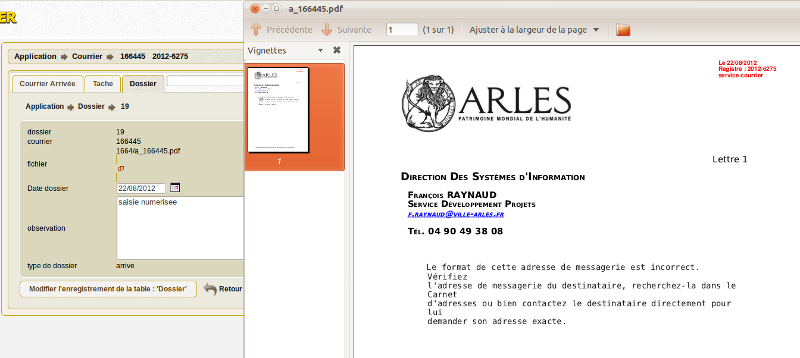
Si le service est paramétré en « auto_insertion », il est automatiquement inséré dans diffusion (copie au directeur général par exemple)
Si l’élu est paramétré en « auto_insertion », il est automatiquement inséré dans copiea (copie au maire par exemple)
(Voir paramétrage elu et service)
Si autocreation_tache d’om_paramétre est à true, alors une tache sera automatiquement affectée au service de traitement avec un délai paramétré en nombre de jour dans l’om_parametre : delai_reponse
Paramétrage de la collectivité dans om_parametre
registre_arrivee [annee]-[seq]
registre_depart [annee]-D-[seq]
option_courrier_depart true
categorie_courrier true
autocreation_tache true
3.2. Lier un courrier¶
Il est proposé de décrire dans ce paragraphe la liaison de courrier.
La liaison des courriers se fait en 3 étapes :
- dans le formulaire courrier_depart ou courrier_arrivee, appuyer sur le plus (ajout de courrier lié)
- le moteur de recherche de courrier apparait, saisir votre recherche et valider
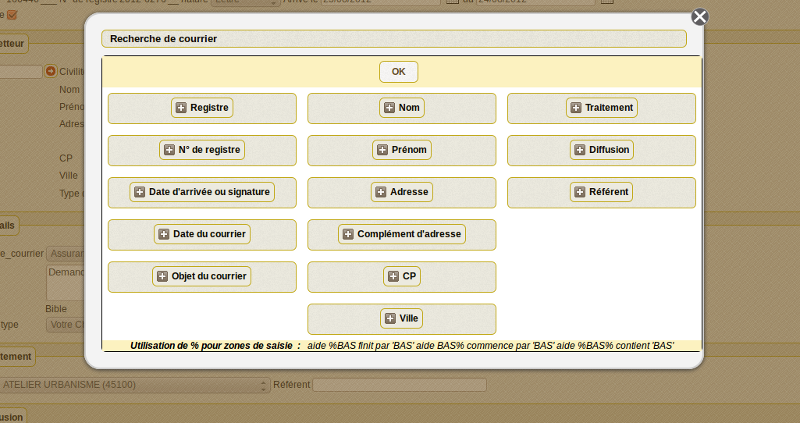
- une liste de courrier correspondant à la recherche apparait, valider le courrier
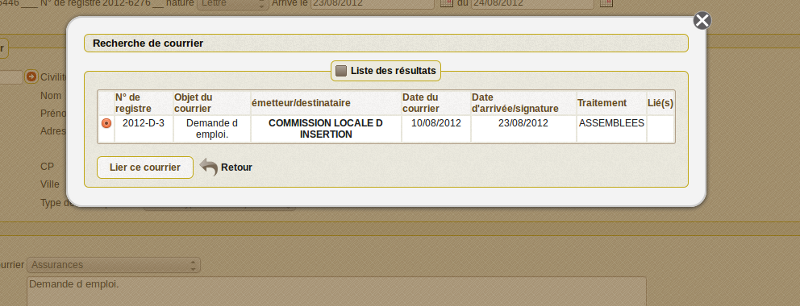
le courrier correspondant est lié
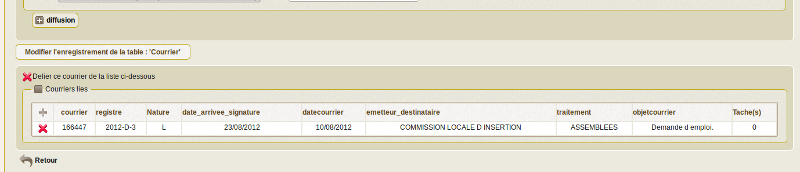
La liaison s’établit par un numéro commun aux courriers liés qui font chacun référence aux autres…
3.3. Saisir une tâche¶
Cet onglet permet de saisir les tâches associées aux courriers.
Il est proposé de décrire dans ce paragraphe la saisie d’une tache associé à un courrier arrivée.
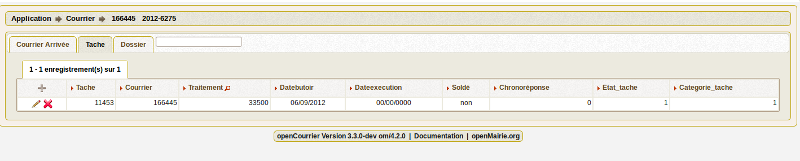
Il est possible de creer ou modifier un courrier dans le formulaire ci dessous
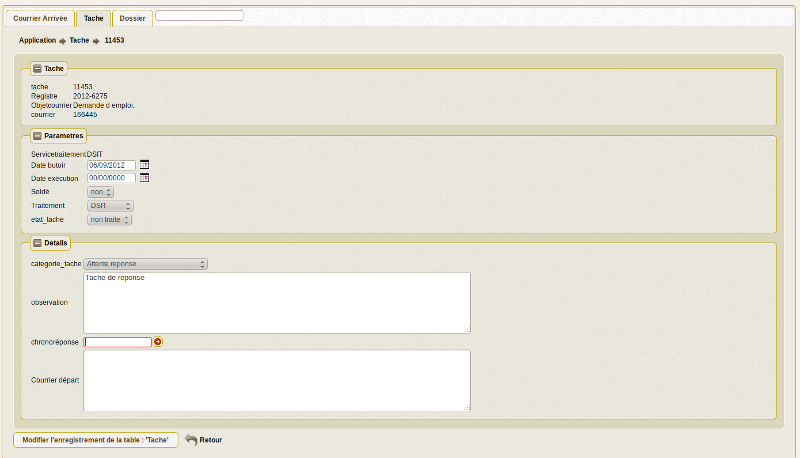
Il est saisie :
- la date butoir (automatique en fonction de delai_reponse à la creation du courrier si autocreation_tache = true)
- la date exécution
- la catégorie de tache
- le Solde : Oui si soldée, Non sinon. (voir traitement : courrier -> taches non soldées)
- le Service de traitement de la tache (les services « fils » ou sous service)
- L” état de la tâche, de type liste déroulante, renseigne sur l’état d’avancement du projet de réponse
- observations : Texte libre
- Chrono Éventuellement Texte libre ou courrier lié (choix dans chronoreponse (fleche))
Parametres de tâche :
Paramétrage dans om_parametre de la collectivité
delai_reponse 15
autocreation_tache true
3.4. Télécharger un fichier / dossier¶
Avertissement
Il est impératif de sauvegarder le répertoire trs/ où sont stockés les documents. Il faut donc conserver ce répertoire en cas de changement de version. Il faut donner à apache les droits d’écriture sur ce répertoire.
Le dossier sert à conserver l’ensemble des documents relatifs au courrier :
- le courrier arrivé scanné (voir paragraphe saisir le courrier)
- les courriers départs (au format PDF)
- les divers rapports d’intervention
- les pièces jointes …
Il est proposé de décrire dans ce paragraphe l’upload de document dans les dossiers dans l’onglet « dossier » d’un courrier départ ou arrivée.
Les documents du dossier sont listés dans l’onglet « dossier »

Il est possible de creer ou modifier un dossier dans le formulaire ci dessous
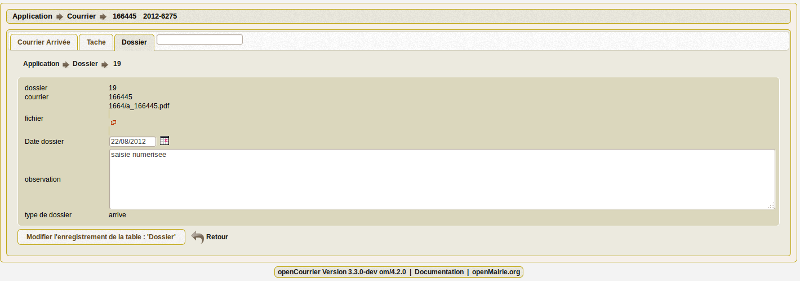
Les zones à saisir sont les suivantes :
le fichier à associer depuis son poste de travail
Le fichier est stocké dans le répertoire trs par centaine
exemple : pour le courrier 1051; le fichier est stocké sous le nom 10/a_1051.pdf si courrier arrive et d_1051.pdf si courrier départ et éventuellement d_1051_2.pdf si un deuxième courrier départ est implémenté…
la date
l’observation : champ texte
le type : départ ou arrivé